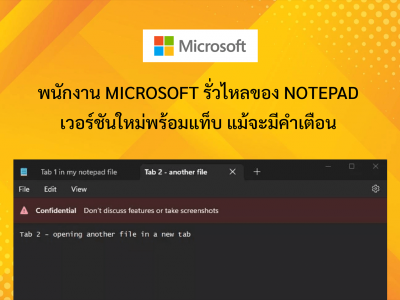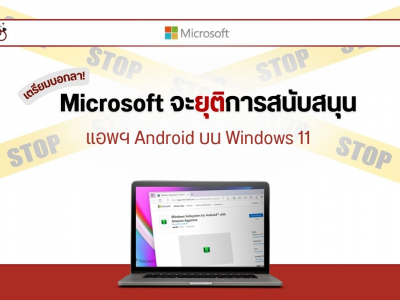Microsoft ได้เผยแพร่บทความสนับสนุนใหม่บนเว็บไซต์อย่างเป็นทางการ เพื่อตอบโจทย์ผู้ใช้ที่พบกับปัญหาเครื่องคอมพิวเตอร์ที่ทำงานช้าลงเมื่อเริ่มต้นใช้งาน Windows บทความนี้แนะนำวิธีการแก้ไขปัญหาเบื้องต้นซึ่งอาจช่วยให้การเริ่มต้นของอุปกรณ์รวดเร็วขึ้น เนื่องจากแอปพลิเคชันจำนวนมากอาจเริ่มทำงานโดยอัตโนมัติเมื่อคุณบูตเครื่องเข้าสู่พีซี บทความดังกล่าวเขียนว่า:
“เมื่อต้องปรับแต่งอุปกรณ์ Windows ของคุณ หนึ่งในพื้นที่สำคัญในการปรับแต่งคือกระบวนการเริ่มต้นระบบ แอปพลิเคชันที่ทำงานโดยอัตโนมัติเมื่ออุปกรณ์ของคุณบูตขึ้นอาจส่งผลต่อทั้งความเร็วในการเริ่มต้นระบบและประสิทธิภาพโดยรวมของระบบ”
Microsoft ได้ระบุวิธีสามวิธีที่ผู้ใช้สามารถควบคุมแอปที่ทำงานเมื่อเริ่มระบบ ได้แก่ แอปการตั้งค่า ตัวจัดการงาน และ File Explorer บริษัทได้จัดทำคำแนะนำโดยละเอียดทีละขั้นตอน
เริ่มต้นด้วยแอปการตั้งค่า:
- ในแอปการตั้งค่าบนอุปกรณ์ Windows ของคุณ เลือก แอป > เริ่มต้น หรือใช้ทางลัดต่อไปนี้:
- สำหรับแอปพลิเคชันใด ๆ ในรายการ
- ตั้งค่าสวิตช์เป็น เปิด เพื่อเริ่มแอปโดยอัตโนมัติเมื่อคุณลงชื่อเข้าใช้
- ตั้งค่าสวิตช์เป็น ปิด เพื่อป้องกันไม่ให้แอปเริ่มโดยอัตโนมัติ
- หากคุณต้องการเปลี่ยนการตั้งค่าขั้นสูงสำหรับแอปนั้น ให้เลือกเครื่องหมายเชฟรอนและทำการเปลี่ยนแปลงตามต้องการ
ในข่าวที่เกี่ยวข้อง Microsoft ยังได้ให้คำตอบสำหรับปัญหาที่ทำให้ข้อความแสดงข้อผิดพลาด "ไม่พบแอปนี้" ในสวิตช์การตั้งค่าสำหรับแอปเริ่มต้น
ถัดไปคือ Task Manager เป็นหนึ่งในเครื่องมือหลักของระบบปฏิบัติการ Windows ที่ Microsoft ได้พัฒนาขึ้นเพื่อช่วยให้ผู้ใช้สามารถปรับแต่งและจัดการระบบตามความต้องการได้อย่างมีประสิทธิภาพ ไม่ว่าจะเป็นการตรวจสอบกระบวนการที่ทำงานอยู่ การปิดแอปพลิเคชันที่ทำให้เครื่องช้าลง หรือการวิเคราะห์การทำงานของระบบในแบบเรียลไทม์ Task Manager จึงเป็นเครื่องมือสำคัญที่ผู้ใช้ควรทำความรู้จัก
วิธีการกำหนด "ผลกระทบ" ตามที่ Microsoft ระบุมีดังนี้:
ตัวจัดการงานแสดงผลกระทบของแต่ละแอปที่มีต่อประสบการณ์การเริ่มต้นระบบของคุณ:
- ไม่มี : แอปเริ่มต้นถูกปิดใช้งาน
- ไม่ได้วัด : ไม่มีข้อมูลสำหรับวัดแอปเริ่มต้น แอปเริ่มต้นเปิดใช้งานอยู่
- ผลกระทบต่ำ : การใช้งาน CPU ทั้งหมดใช้เวลาน้อยกว่า 300 มิลลิวินาทีและการใช้งานดิสก์ทั้งหมดน้อยกว่า 292 กิโลไบต์
- ผลกระทบปานกลาง : การใช้งาน CPU ทั้งหมดใช้เวลาน้อยกว่า 1 วินาทีแต่มากกว่า 300 มิลลิวินาทีหรือการใช้งานดิสก์ทั้งหมดน้อยกว่า 3 เมกะไบต์แต่มากกว่า 292 กิโลไบต์
- ผลกระทบสูง : การใช้งาน CPU ทั้งหมดใช้เวลามากกว่า 1 วินาทีหรือการใช้งานดิสก์ทั้งหมดมากกว่า 3 เมกะไบต์
ในที่สุดก็มี File Explorer ซึ่งอนุญาตให้ผู้ใช้เลือกแอปพลิเคชันและยูทิลิตี้ที่ต้องการเพิ่มลงในรายการเริ่มต้นแอปพลิเคชัน Microsoft อธิบายว่า:
สำหรับแอปพลิเคชันที่ไม่ได้ลงทะเบียนใน Windows ด้วยงานเริ่มต้นระบบ คุณสามารถใช้ File Explorer ได้ กระบวนการนี้ประกอบด้วยการคัดลอกหรือสร้างทางลัดไปยังไฟล์ปฏิบัติการของแอปพลิเคชันไปยังโฟลเดอร์ใดโฟลเดอร์หนึ่งต่อไปนี้:
- shell:startup ถ้าคุณกำลังกำหนดค่าพฤติกรรมการเริ่มต้นสำหรับผู้ใช้ปัจจุบัน
หมายเหตุ:เส้นทางสอดคล้องกับ %userprofile%\AppData\Roaming\Microsoft\Windows\Start Menu\Programs\Startup
- เชลล์: การเริ่มต้นทั่วไปหากคุณกำลังกำหนดค่าพฤติกรรมการเริ่มต้นสำหรับผู้ใช้ทั้งหมดที่ใช้อุปกรณ์
หมายเหตุ:เส้นทางสอดคล้องกับ %ProgramData%\Microsoft\Windows\Start Menu\Programs\Startup
ขั้นตอนมีดังนี้:
- คลิกขวาที่เริ่มและเลือก Run
- ในกล่องโต้ตอบ Run ให้พิมพ์ shell:appsfolder และเลือก Enter
หน้าต่าง File Explorer จะเปิดขึ้นพร้อมรายชื่อแอปพลิเคชันทั้งหมดที่ติดตั้งบนอุปกรณ์ ให้เปิดหน้าต่างแรกนี้เอาไว้
- คลิกขวาที่เริ่มและเลือก Run
- ใน กล่องโต้ตอบ Run ให้พิมพ์ shell:startupหรือshell:common startupและเลือก Enter
หน้าต่าง File Explorer ที่สองจะเปิดขึ้น โดยมีรายการแอปพลิเคชันที่เริ่มทำงานโดยอัตโนมัติเมื่อผู้ใช้ลงชื่อเข้าใช้
- ลากและวางแอปพลิเคชันที่คุณต้องการให้เริ่มทำงานโดยอัตโนมัติจากหน้าต่างแรกไปยังหน้าต่างที่สอง
สามารถดูคำแนะนำได้ที่หน้า นี้ บนเว็บไซต์อย่างเป็นทางการของ Microsoft
สรุป
Microsoft แนะนำวิธีแก้ปัญหาการเริ่มต้นเครื่องช้าของ Windows 11/10 ผ่านบทความสนับสนุนใหม่ โดยชี้ว่าปัญหาเกิดจากแอปพลิเคชันที่เปิดอัตโนมัติเมื่อบูตเครื่อง Microsoft แนะนำสามวิธีในการจัดการแอปที่เริ่มต้นระบบ ได้แก่ การใช้แอป Settings, Task Manager ที่มีมาตรวัดผลกระทบ และ File Explorer ที่ช่วยเพิ่มหรือลบแอปพลิเคชันจากรายการเริ่มต้นระบบได้อย่างง่ายดาย บทความยังมีคำแนะนำทีละขั้นตอนสำหรับผู้ใช้ในการปรับปรุงประสิทธิภาพการเริ่มต้นเครื่องให้รวดเร็วขึ้น
ที่มา neowin